CMS: mostrar el contenido de una colección en un repetidor
27 min
En este artículo
- Paso 1 | Crea una colección del CMS
- Paso 2 | Agrega y personaliza el repetidor
- Paso 3 | Conecta los ítems del repetidor a la colección
- Paso 4 | Administra los ajustes del conjunto de datos
- Paso 5 | (Opcional) Crea botones 'Cargar más' o botones de navegación
- Preguntas frecuentes
Conecta repetidores al CMS (Sistema de gestión de contenido) para mostrar contenido dinámico de tus colecciones.
Después de conectar un repetidor a un conjunto de datos que enlaza a tu colección, elige qué campos se conectan a cada elemento repetidor. Una vez conectado, cada ítem del repetidor muestra el contenido de un ítem diferente de la colección. Esto te permite usar un estilo uniforme que rellena automáticamente el contenido de todos los ítems que deseas mostrar en tu página.
Antes de comenzar:
Asegúrate de agregar el CMS a tu sitio si aún no lo has hecho.
Paso 1 | Crea una colección del CMS
Crea una colección de varios ítems para almacenar el contenido que deseas usar en un repetidor. Agrega campos de la colección que se conectarán a los elementos del repetidor. Luego, agrega los ítems que aparecerán en el repetidor y rellena los campos de cada ítem. Si es necesario, puedes ajustar los permisos de la colección desde la configuración predeterminada 'Mostrar contenido', que permite que cualquiera pueda ver el contenido.
Editor de Wix
Editor de Wix Studio
Panel de control
- Ve a CMS en el panel de control del sitio.
- Haz clic en Crear colección.
- Haz clic en Comenzar desde cero.
Consejo: Como alternativa, haz clic en Crear con IA para permitir que la IA (inteligencia artificial) cree una colección para ti. - Haz clic en Siguiente.
- Ingresa un nombre para tu colección.
- (Solo código) Ingresa un ID de colección para usar en el código.
- Deja la opción Colección de varios ítems (predeterminada) seleccionada y haz clic en Crear.
- Agrega campos a tu colección manualmente o importa un archivo CSV:
- Agregar campos manualmente: haz clic en + Agregar campo para comenzar a añadir campos manualmente a tu colección.
- Importar un archivo CSV: haz clic en Importar archivo CSV para cargar un archivo CSV a tu colección.
- Agrega ítems a tu colección:
- Haz clic en + Agregar ítem.
- Agrega contenido sobre el ítem a cada campo correspondiente.
- Repite este paso para crear la cantidad de ítems que necesites.
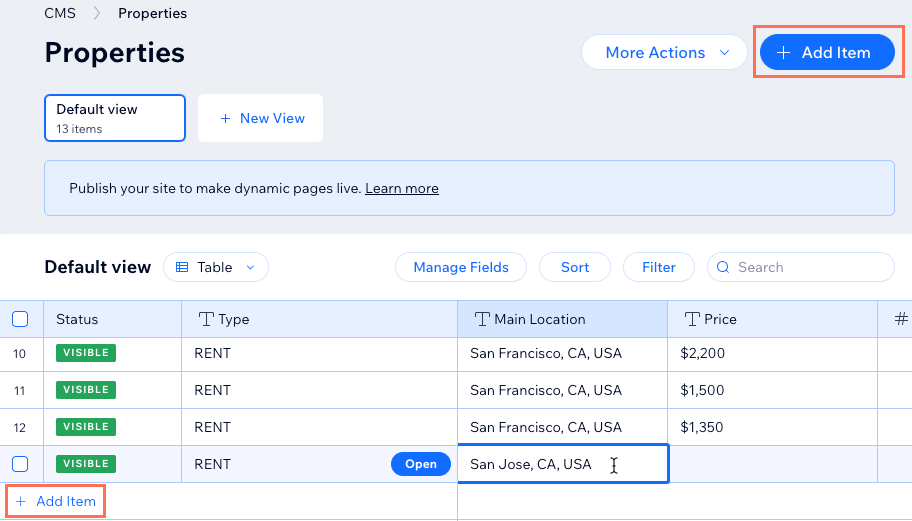
- Configura los permisos de la colección:
- Haz clic en Más acciones y selecciona Permisos y privacidad.
- Elige qué permisos quieres que tenga la colección:
- Mostrar contenido: permite que todos o solo los miembros del sitio vean el contenido de la colección en tu sitio online. Los administradores y los colaboradores con acceso al CMS siempre tienen acceso completo para ver, agregar, actualizar o eliminar ítems de la colección.
- Recopilar contenido: permite que todos o solo los miembros del sitio agreguen nuevos ítems a la colección desde tu sitio online con elementos de entrada o API. Además, especifica quién puede ver el contenido. Los administradores y los colaboradores con acceso al CMS siempre tienen acceso completo para ver, agregar, actualizar o eliminar ítems de la colección.
- Avanzado: establece permisos personalizados para cada rol de usuario a fin de controlar quién puede ver, agregar, actualizar o eliminar el contenido de la colección. Los administradores y los colaboradores con acceso al CMS tienen acceso completo. Sin embargo, puedes establecer permisos para roles de colaboradores específicos a fin de restringir su acceso a la colección.
- Haz clic en Guardar.
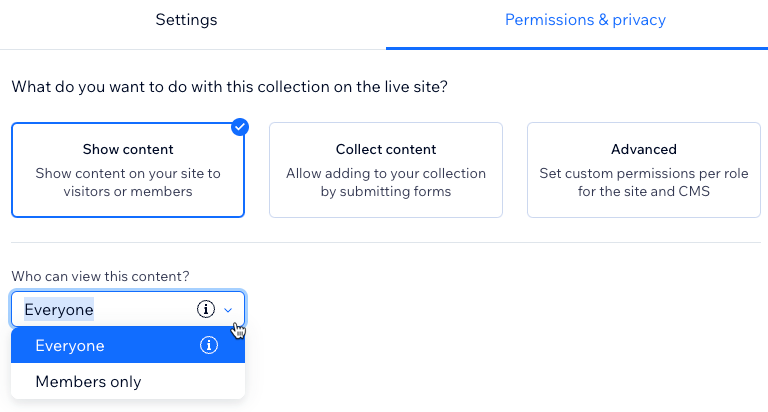
Paso 2 | Agrega y personaliza el repetidor
Agrega un repetidor y luego arrastra elementos, como texto, imágenes o botones, a sus ítems o contenedores. Puedes ajustar el tamaño del repetidor o eliminar elementos para asegurarte de que quepa todo lo que necesitas en el repetidor. Cuando agregas un elemento a un repetidor, el elemento se agrega automáticamente a cada ítem del repetidor.
Más tarde, conectarás los elementos a los campos de la colección para reemplazar el contenido. Cada elemento del repetidor mostrará un ítem diferente de la colección.
Editor de Wix
Editor de Wix Studio
- Ve al editor.
- Ve a la página o la sección donde deseas agregar el repetidor.
- Haz clic en Agregar elementos
 a la izquierda del editor.
a la izquierda del editor. - Haz clic en Listas.
- Haz clic en el repetidor que deseas usar y arrástralo a la página.
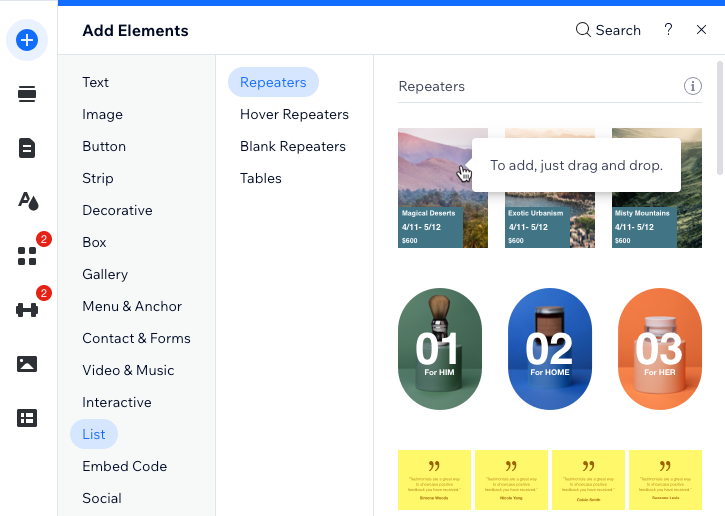
- Agrega o elimina elementos de un repetidor. Puedes cambiar el tamaño del repetidor para que quepan todos los elementos necesarios en su interior. Más tarde, conectarás los elementos a los campos de la colección para reemplazar el contenido. Cada ítem del repetidor mostrará un ítem diferente de la colección.
Importante:
Te recomendamos asegurarte de que el repetidor contenga un elemento de botón o imagen para que puedas enlazar a la página dinámica de ítem. Esto permite que los visitantes hagan clic en la imagen o en el botón para navegar al ítem correspondiente en la página dinámica de ítem.
Paso 3 | Conecta los ítems del repetidor a la colección
Los conjuntos de datos son la herramienta que usas para conectar los elementos repetidores a los campos de tu colección. Una vez que conectas un elemento a un conjunto de datos, puedes elegir qué campos de colección usar con cada parte del elemento. Conecta cada elemento en el que quieras mostrar el contenido de la colección. Luego, cambia el tamaño, mueve o ajusta los elementos a tu gusto.
Editor de Wix
Editor de Wix Studio
- En el editor, haz clic en el repetidor que agregaste.
- Haz clic en el icono Conectar a CMS
 .
. - Haz clic en el menú desplegable Elige un conjunto de datos y selecciona un conjunto de datos existente para conectarlo a la colección. Como alternativa, selecciona Agregar conjunto de datos, luego elige la colección que deseas conectar, asigna un nombre al conjunto de datos y haz clic en Crear.
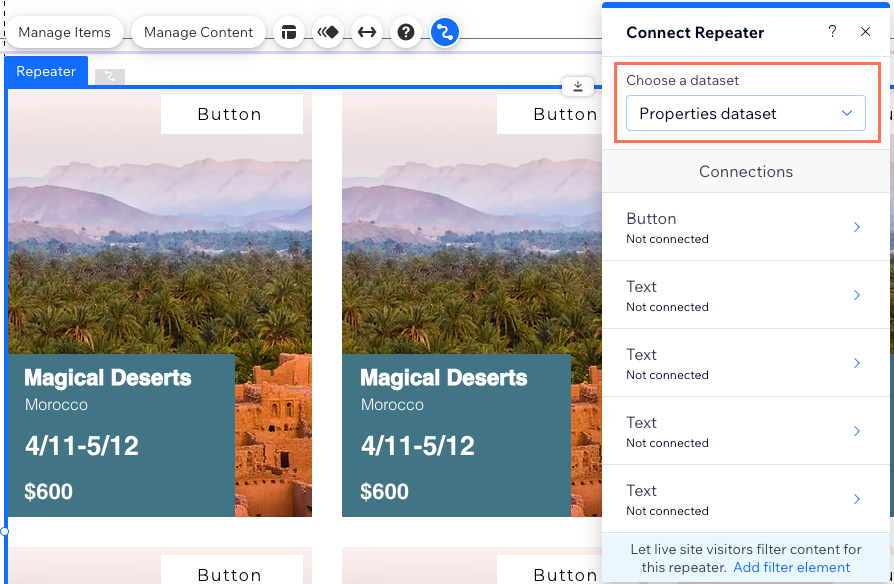
- En Conexiones, haz clic en el elemento que deseas conectar primero.
- (Opcional) Si deseas conectar el elemento a un conjunto de datos diferente, haz clic en el menú desplegable Elige un conjunto de datos y selecciona otro conjunto de datos. De lo contrario, déjalo conectado al mismo conjunto de datos.
- En Conexiones, haz clic en los menús desplegables correspondientes para conectar cada parte del elemento al campo de la colección correspondiente. Las opciones varían según el tipo de elemento.
Consejos:
- Para enlazar un botón a la página dinámica de ítem de la colección, haz clic en el menú desplegable La acción del clic conecta a y selecciona la página dinámica de ítem que termina en (Item).
- Para enlazar una imagen a la página dinámica de ítem de la colección, haz clic en el menú desplegable El enlace se conecta a y selecciona la página dinámica de ítem que termina en (Item).
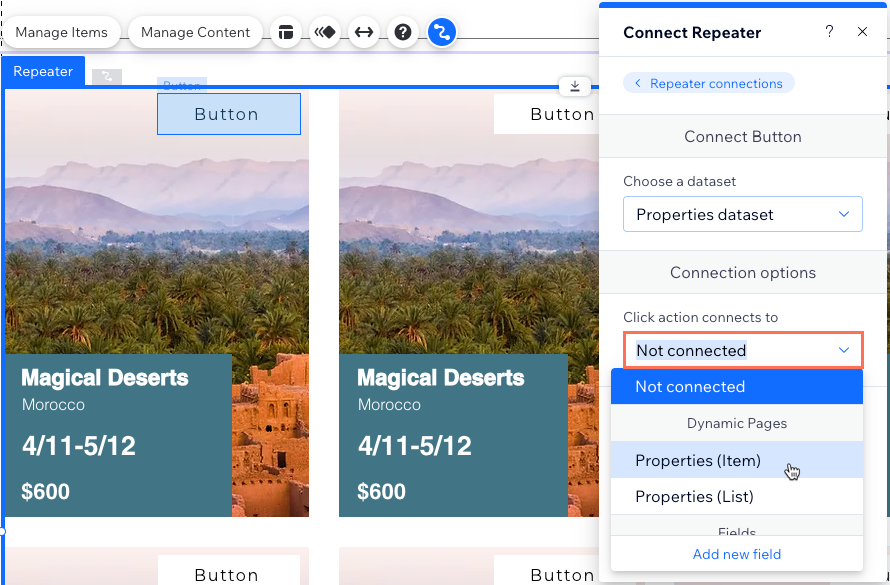
- Haz clic en Conectar repetidor en la parte superior del panel a la derecha.
- Repite los pasos 4-7 anteriores para conectar cada elemento en el que desees mostrar el contenido de la colección.
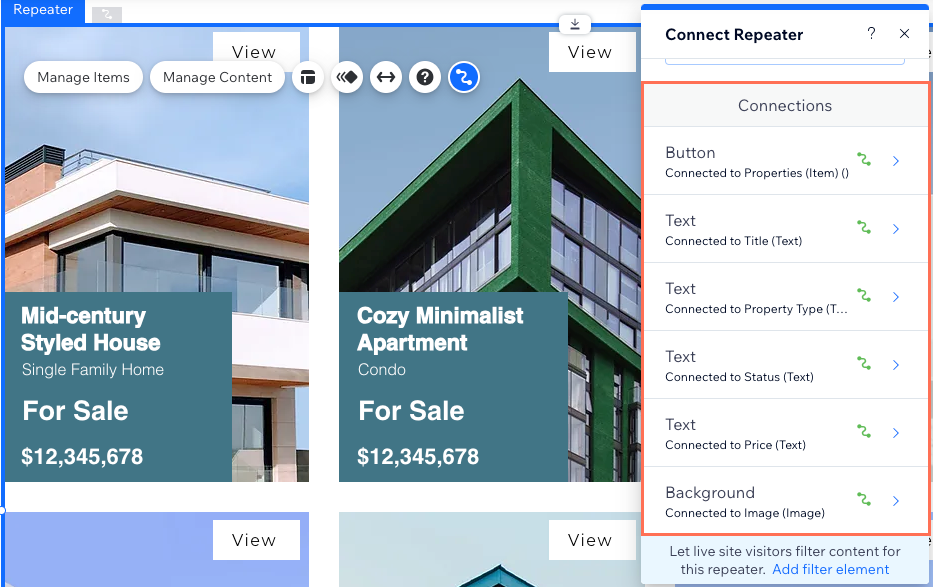
- (Opcional) Haz clic para cambiar el tamaño, mover o ajustar cualquiera de los elementos del repetidor. Puedes agregar, eliminar, conectar o desconectar elementos en cualquier momento.
Paso 4 | Administra los ajustes del conjunto de datos
Ajusta la configuración del conjunto de datos para controlar el modo del conjunto de datos, el total de ítems que se pueden cargar a la vez, los ítems que se muestran y el orden en que aparecen.
Editor de Wix
Editor de Wix Studio
- Ve a los ajustes del conjunto de datos conectados del repetidor:
- Haz clic en el repetidor.
- Haz clic en el icono Conectar a CMS
 .
. - Haz clic en Ajustes del conjunto de datos en el panel Conectar repetidor a la derecha.
- (Opcional) Haz clic en tipo de permiso junto a Permisos para determinar quién puede ver, agregar, actualizar o eliminar el contenido de la colección.
- (Opcional) Haz clic en el campo Nombre del conjunto de datos si necesitas editar el nombre del conjunto de datos.
- (Solo Velo) Haz clic en el campo ID del conjunto de datos para editar el ID utilizado para identificar el conjunto de datos en el código de la página.
- Haz clic en el menú desplegable Modo del conjunto de datos y selecciona la opción correspondiente:
- Lectura: los elementos conectados pueden leer y muestran contenido de la colección. Los elementos no pueden modificar el contenido de la colección.
- Lectura y escritura: los elementos conectados pueden mostrar contenido de la colección. Los elementos de entrada pueden agregar o editar contenido en la colección.
- Edita el campo Ítems por carga para establecer el número máximo de ítems que se pueden cargar a la vez.
Nota: Este es también el número máximo de ítems que se pueden cargar cuando los visitantes hacen clic en los botones 'Cargar más', los botones 'Próxima página' y 'Página anterior' o las barras de paginación. Consulta la siguiente sección para conocer los pasos.
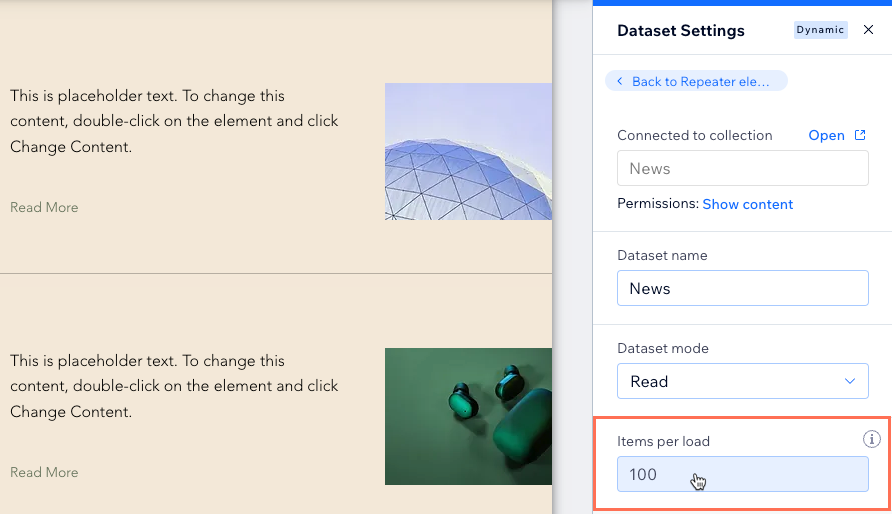
- (Opcional) Haz clic en + Agregar filtro para mostrar solo ítems específicos en el repetidor.
- (Opcional) Haz clic en + Agregar nuevo orden para elegir el orden en el que aparecen los ítems de la colección en el repetidor.
Paso 5 | (Opcional) Crea botones 'Cargar más' o botones de navegación
Puedes mostrar hasta 1000 ítems a la vez en un repetidor. Sin embargo, si deseas mostrar muchos ítems, considera agregar un botón 'Cargar más' para mejorar el rendimiento de la carga. Ajusta el campo 'Ítems por carga' para controlar la cantidad de ítems que se pueden cargar a la vez en el repetidor conectado del conjunto de datos.
El campo 'Ítems por carga' también determina el número de ítems que se muestran por 'página' en el repetidor si conectas los botones 'Próxima página' y 'Página anterior' o una barra de paginación.
Editor de Wix
Editor de Wix Studio
Elige lo que quieres hacer:
Crear un botón 'Cargar más'
Crear botones 'Próxima página' y 'Página anterior'
Conectar una barra de paginación
Preguntas frecuentes
Haz clic a continuación para obtener respuestas a las preguntas más frecuentes sobre la conexión de repetidores al CMS.
¿Cómo pueden filtrar los visitantes del sitio el contenido que aparece en el repetidor?
¿Por qué el repetidor no muestra los ítems que conecté?
¿Cómo enlazo un ítem de un repetidor a una página dinámica de ítem?
¿Por qué no puedo adjuntar algunos elementos al repetidor?
¿Puedo ver cómo funciona un repetidor preconectado antes de configurar el mío?



 para personalizar la apariencia del botón "Cargar más".
para personalizar la apariencia del botón "Cargar más". 

 en la barra de paginación para editar el diseño.
en la barra de paginación para editar el diseño.  .
.
